A fonte padrão do Word 2010 é a Calibri, que ainda não é muito popular entre os usuários, mas o Word 2010 é flexível o suficiente para permitir que os usuários alterem as configurações de fonte padrão. Nesta publicação, guiaremos você passo a passo pelo procedimento para alterar as configurações e estilos de fonte padrão.
Para alterar a configuração de fonte padrão, inicie o Word 2010, navegue até a guia Início e, no grupo Fonte, clique no pequeno botão no canto inferior direito da área do grupo.
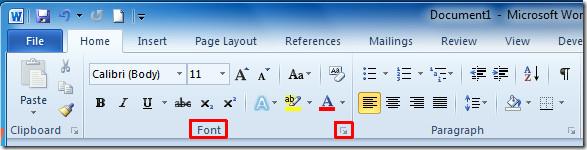
Você chegará à caixa de diálogo principal "Fonte" e começará a alterar as configurações básicas padrão. Em "Fonte", selecione a fonte, em "Estilo da fonte", selecione o estilo desejado e em "Tamanho" altere o tamanho da fonte padrão.
Você também pode definir algumas configurações extras de fonte, como Cor da fonte , Estilo do sublinhado e Cor. Em Efeitos, ative diferentes opções de efeitos de fonte. Você pode ver todas as alterações no painel de Visualização.
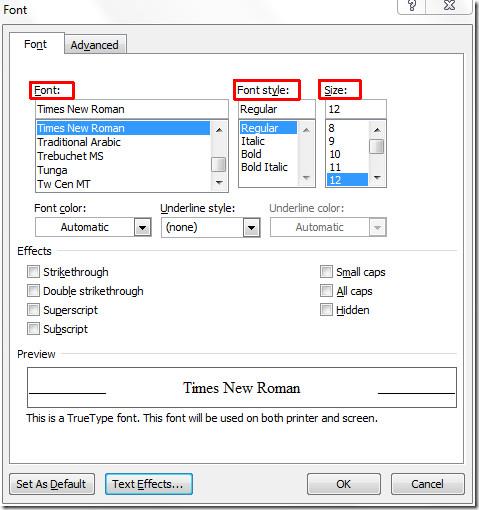
Agora clique em Efeitos de Texto para personalizar os efeitos avançados da fonte. A opção "Formatar Efeitos de Texto" será exibida . Aqui, você pode definir Preenchimento de Texto, Contorno de Texto e Estilo de Contorno, além de aplicar diferentes estilos de Sombra, Reflexo, etc. Ao terminar, clique em Fechar .
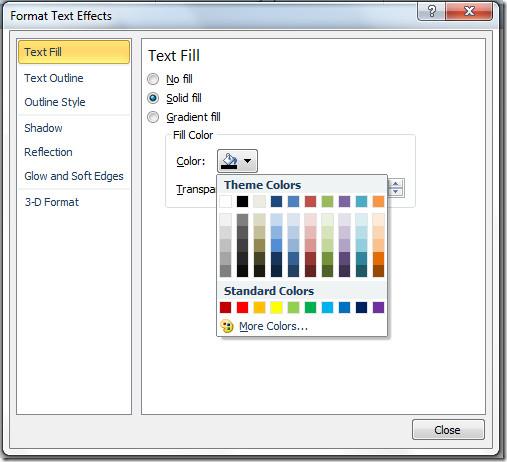
Isso o levará de volta à caixa de diálogo Fonte. Para configurar as opções avançadas, acesse a aba Avançado . Em Espaçamento de Caracteres, altere as configurações padrão para espaçamento de caracteres e, em Recursos OpenType, você pode alterar diferentes configurações para: Ligaduras, Espaçamento numérico, Formas numéricas e Conjuntos estilísticos. Agora, clique em Definir como padrão na parte inferior para salvar as alterações no padrão.
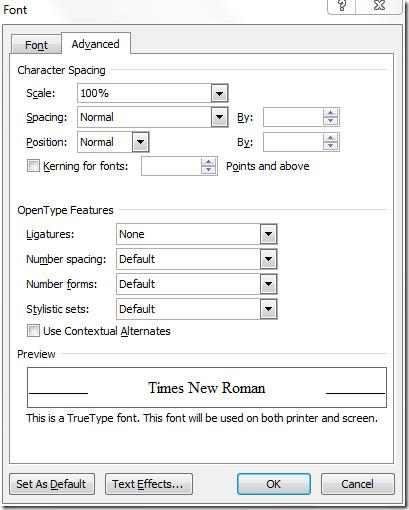
Uma caixa de diálogo será exibida. Agora ative a opção Todos os documentos baseados no modelo Normal.dotm e clique em OK.
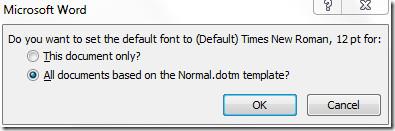
Ao reabrir o Word 2010, você verá a nova fonte e os estilos selecionados pelo usuário.
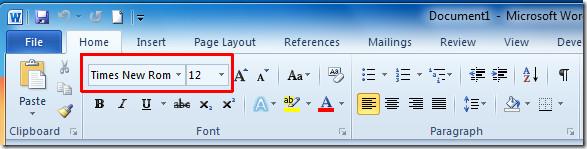
Você também pode conferir guias revisados anteriormente sobre como preencher documentos do Word 2010 com preenchimento automático e como alterar a cor da fonte para preenchimento de gradiente .

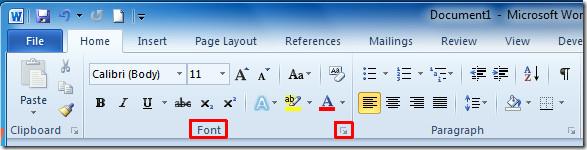
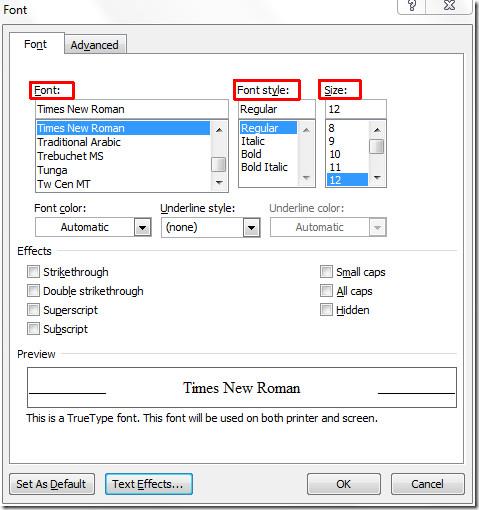
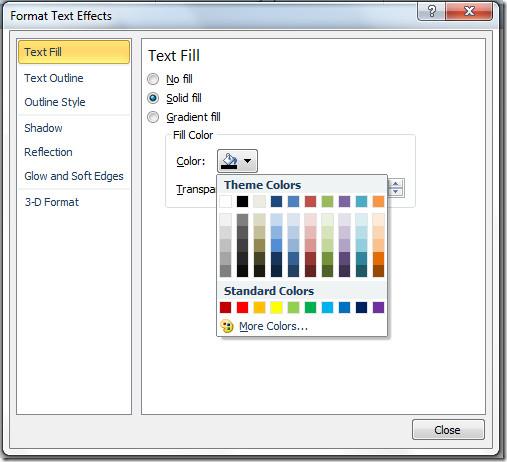
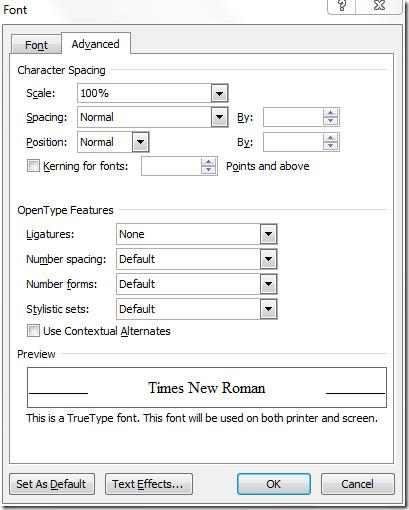
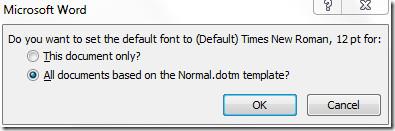
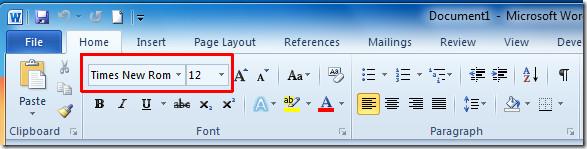




![Exportar/Importar Configurações da Faixa de Opções e da Barra de Ferramentas de Acesso Rápido [Office 2010] Exportar/Importar Configurações da Faixa de Opções e da Barra de Ferramentas de Acesso Rápido [Office 2010]](https://tips.webtech360.com/resources8/r252/image-8447-0829093801831.jpg)



